-
Win11资源管理器自动重启怎么办?Win11资源管理器自动重启的解决方法
- 时间:2025-08-21 来源:admin 人气:
Win11由于发布的时间不久,所以许多用户在升级了系统之后出现了小问题不知道怎么处理,因为Win10还是于Win11差别挺大的,最近就有用户遇到了Win11的资源管理器会自动重启,造成了许多麻烦,想要解决在这个问题,可以查看以下的文章。
方法如下
1、首先我们通过开始菜单进入系统设置。
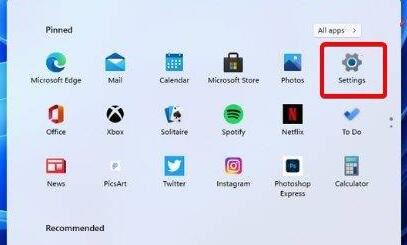
2、接着在左边栏中找到“windows update(windows更新)”。
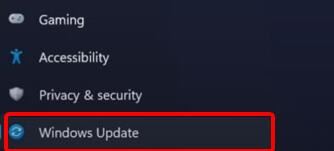
3、然后在windows更新右侧找到“更新历史记录”。
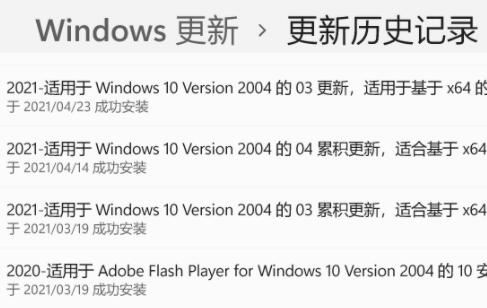
4、最后在下方选择“卸载更新”就可以了。
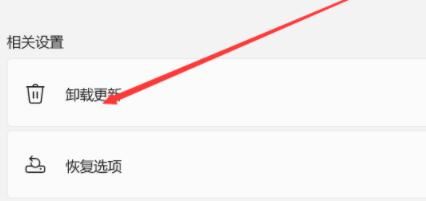
以上就是小编给大家分享的Win11资源管理器自动重启的解决方法步骤了,一定会帮到大家的。
相关文章
-

Win11系统自动暂停更新后想继续怎么办?Win11系统重新启动更新教程
因为Win10系统跟Win11系统还是差别很大的原因,系统出现了问题很多人都不知道再怎么解决,有的用户就遇到Win11系统自动更新后突然暂停了想继续更新...2025-08-19 09.08.52 -
 Win1122449.1000版本是微软最新推出的Win11测试版本,很多用户第一时间更新了,不过在更新完之后出现了资源管理器不断重启屏幕不断闪烁、任务栏按钮...2025-08-11 07.08.37
Win1122449.1000版本是微软最新推出的Win11测试版本,很多用户第一时间更新了,不过在更新完之后出现了资源管理器不断重启屏幕不断闪烁、任务栏按钮...2025-08-11 07.08.37 -
 更新win11后,资源管理器不断重启,屏幕不断闪烁,任务栏按钮消失,无法打开设置,相信不少用户在近期都遇到过这些问题,微软官方已经在第一时...2025-08-11 07.08.23
更新win11后,资源管理器不断重启,屏幕不断闪烁,任务栏按钮消失,无法打开设置,相信不少用户在近期都遇到过这些问题,微软官方已经在第一时...2025-08-11 07.08.23 -
 桌面窗口管理器无法正常运行怎么解决?今天微软发布了最新的Win11预览版本,很多用户更新以后出现桌面窗口管理器无法正常运行,因无无法打开开...2025-08-10 10.08.08
桌面窗口管理器无法正常运行怎么解决?今天微软发布了最新的Win11预览版本,很多用户更新以后出现桌面窗口管理器无法正常运行,因无无法打开开...2025-08-10 10.08.08 -

Win11资源管理器无响应怎么解决?Win11资源管理器无响应解决办法
Win11资源管理器总是无响应怎么办?近期许多用户在使用电脑的时候都遇到了这个问题,而这个问题非常影响用户使用电脑,因为资源管理器无响应的...2025-08-10 10.08.03